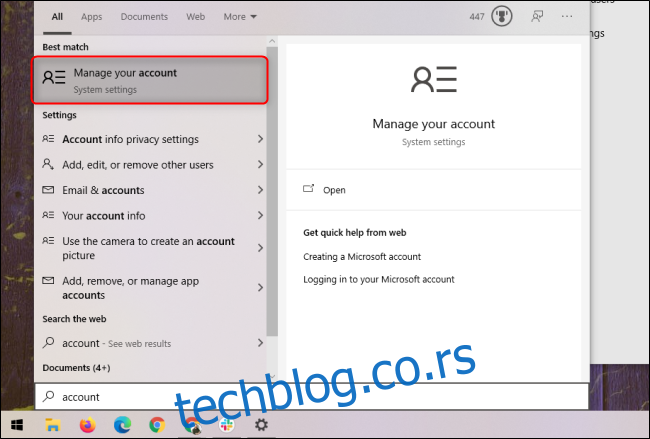Nadzor roditelja nad bilo kojim digitalnim sistemom ili uslugom je od suštinskog značaja, kako za zaštitu dece od neprikladnog sadržaja, tako i za očuvanje bezbednosti vaših uređaja. Windows 10 nudi dečije naloge i porodične grupe za regulisanje sadržaja, vremena provedenog ispred ekrana i još mnogo toga.
Koje roditeljske kontrole nudi Windows 10?
Kao što se prijavljujete na svoj nalog radi pristupa bilo kom Windows uređaju, možete kreirati nalog za dete koji je lako pratiti i kontrolisati. Sve roditeljske postavke se podešavaju sa roditeljskog naloga za dečiji nalog, a uključuju:
- Generisanje izveštaja o aktivnostima u vezi sa korišćenjem aplikacija i igara, istorijom pretraživača, pretragama na internetu i vremenom provedenim ispred ekrana.
- Ograničavanje vremena provedenog ispred ekrana na Windows 10 ili Xbox One pomoću nedeljnih rasporeda.
- Ograničavanje upotrebe aplikacija i igara za svaki pojedinačni uređaj.
- Blokiranje neprikladnih veb lokacija i aplikacija.
- Upravljanje dečijim novčanikom i odobravanje kupovina u Microsoft Store-u.
- Praćenje lokacije deteta na Android uređaju koji koristi Microsoft Launcher (ili Windows 10 telefon).
Kako napraviti dečiji nalog u operativnom sistemu Windows 10
Da biste pristupili postavkama naloga na Windows 10, otvorite Start meni i odaberite ikonicu zupčanika.
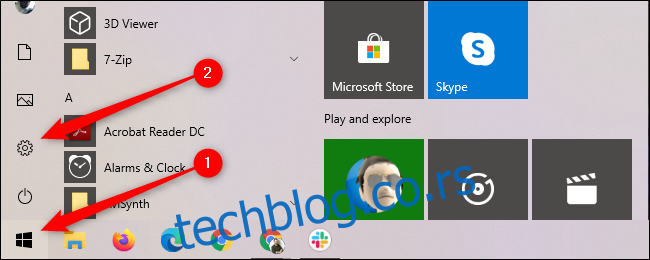
Kliknite na „Nalozi“ da biste pristupili meniju Podešavanja naloga.

Alternativno, možete pristupiti meniju Podešavanja naloga tako što ćete otvoriti Start meni, ukucati „nalog“ i odabrati opciju „Upravljaj svojim nalogom“.
Odaberite karticu „Porodica i drugi korisnici“ sa leve strane, a zatim kliknite na znak plus (+) pored „Dodaj člana porodice“.

Odaberite „Dodaj člana“. Ako vaše dete ima adresu e-pošte, unesite je ovde i kliknite na „Dalje“. Ako nema, možete da kliknete na „Kreiraj adresu e-pošte za dete“ kako biste im podesili besplatan nalog e-pošte preko Microsoft Outlook-a.
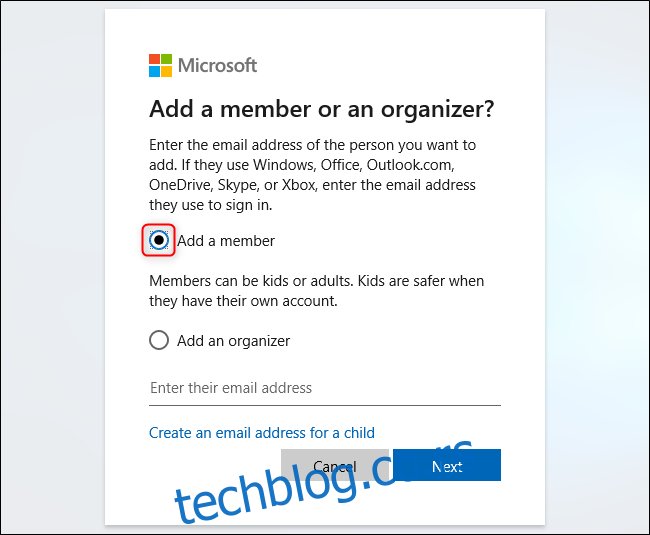
Ako je vaše dete mlađe od 13 godina, njegov dečiji nalog će biti spreman za korišćenje. Ako kreirate nalog za osobu stariju od 13 godina, možete promeniti datum rođenja prilikom kreiranja naloga.
Kako upravljati roditeljskim nadzorom za Windows 10
Iako možete kreirati nalog deteta direktno u operativnom sistemu Windows 10, bićete preusmereni na Microsoft Family veb sajt za upravljanje i praćenje naloga koje ste kreirali za svoju porodicu. Možete kreirati korisnike i putem ove veb stranice. Da biste pristupili ovoj veb lokaciji iz prozora „Porodica i drugi korisnici“, kliknite na „Upravljanje porodičnim postavkama na mreži“.

Na veb lokaciji Microsoft Family možete videti sve naloge koje ste dodali. Sva podešavanja roditeljske kontrole su podrazumevano isključena, tako da ćete morati omogućiti svaku funkciju pojedinačno. Ovo vam pomaže da bolje razumete svaku od njih.
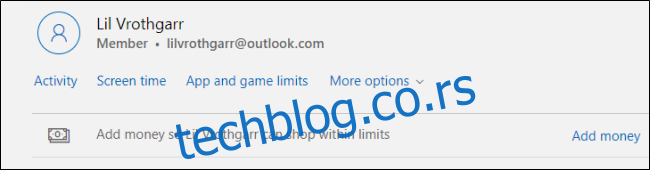
Odaberite „Aktivnost“ ispod bilo kog naloga i uključite prekidač „Izveštavanje o aktivnostima“. Na ovaj način možete pratiti aktivnost tog naloga putem redovnih izveštaja e-poštom, ili se vratiti u ovaj meni kad god poželite.
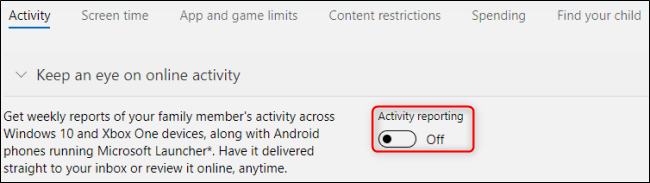
Kada je izveštavanje o aktivnostima uključeno, pomerite se nadole da biste uključili dodatna ograničenja za aplikacije i igre, pretraživanje interneta i vreme ispred ekrana, klikom na „Uključi ograničenja“ pored svake odgovarajuće funkcije. Možete i kliknuti na kartice na vrhu stranice da biste pristupili, uključili i upravljali bilo kojom od tih funkcija. Veb lokacija Porodična bezbednost objašnjava kako sve ove funkcije rade.
Ova rešenja za praćenje obuhvataju sve računare vaše porodice sa operativnim sistemom Windows 10, kao i Xbox One konzole.